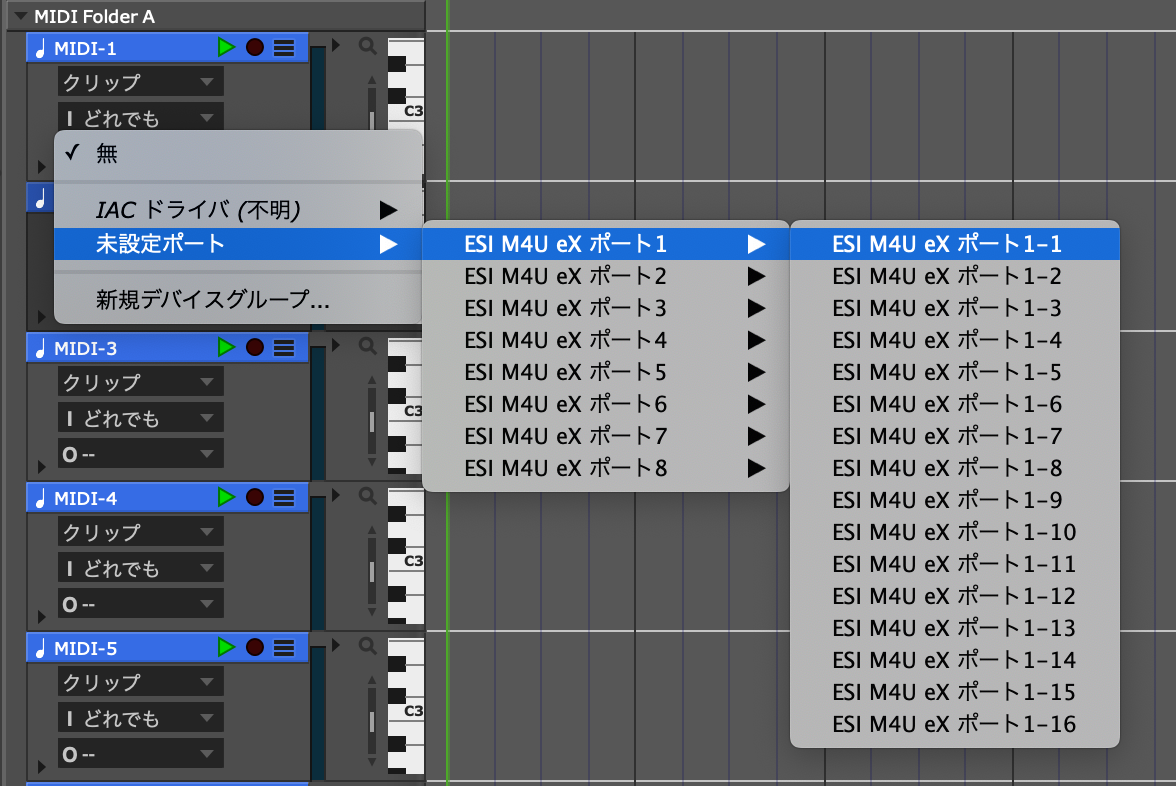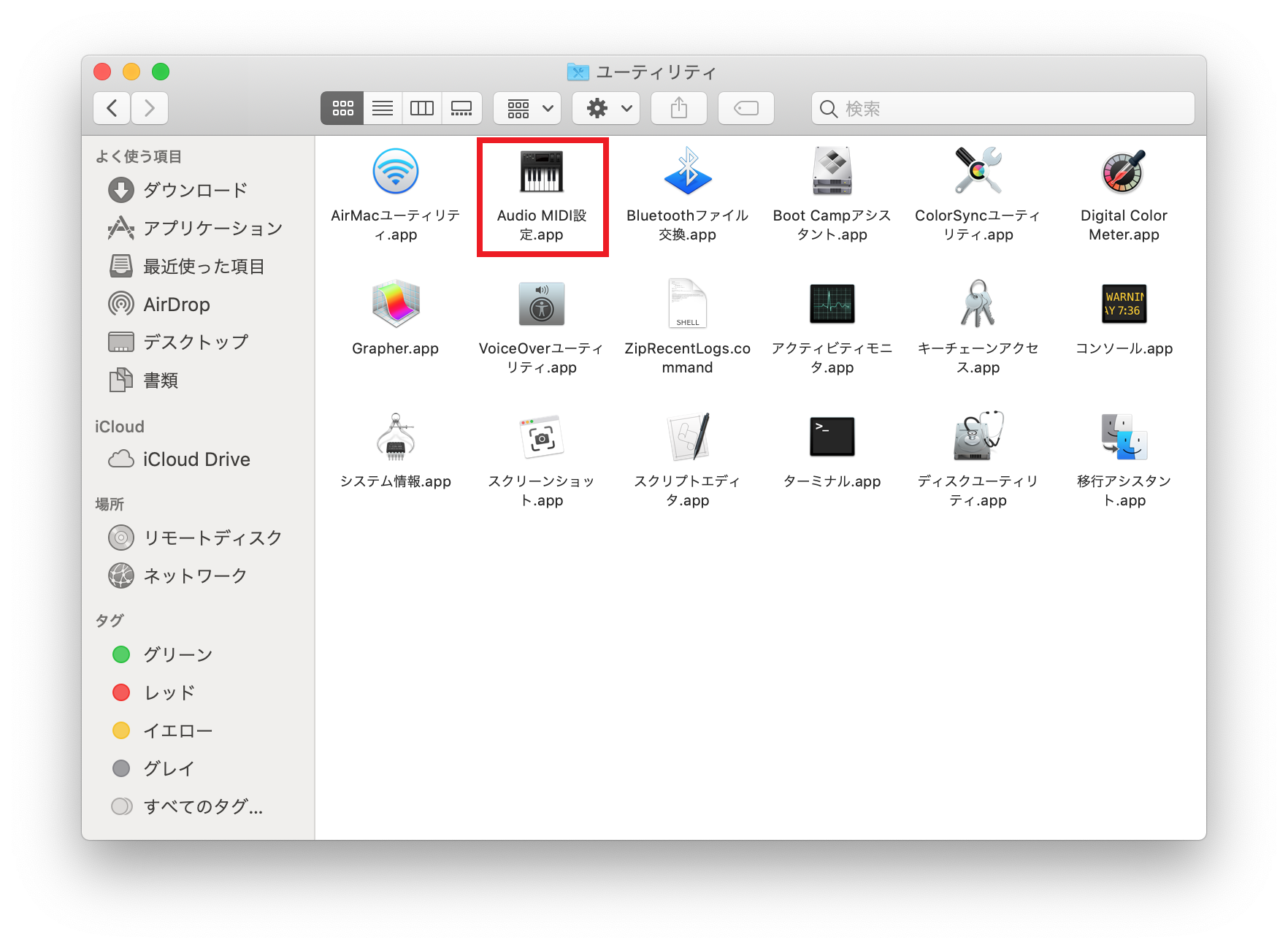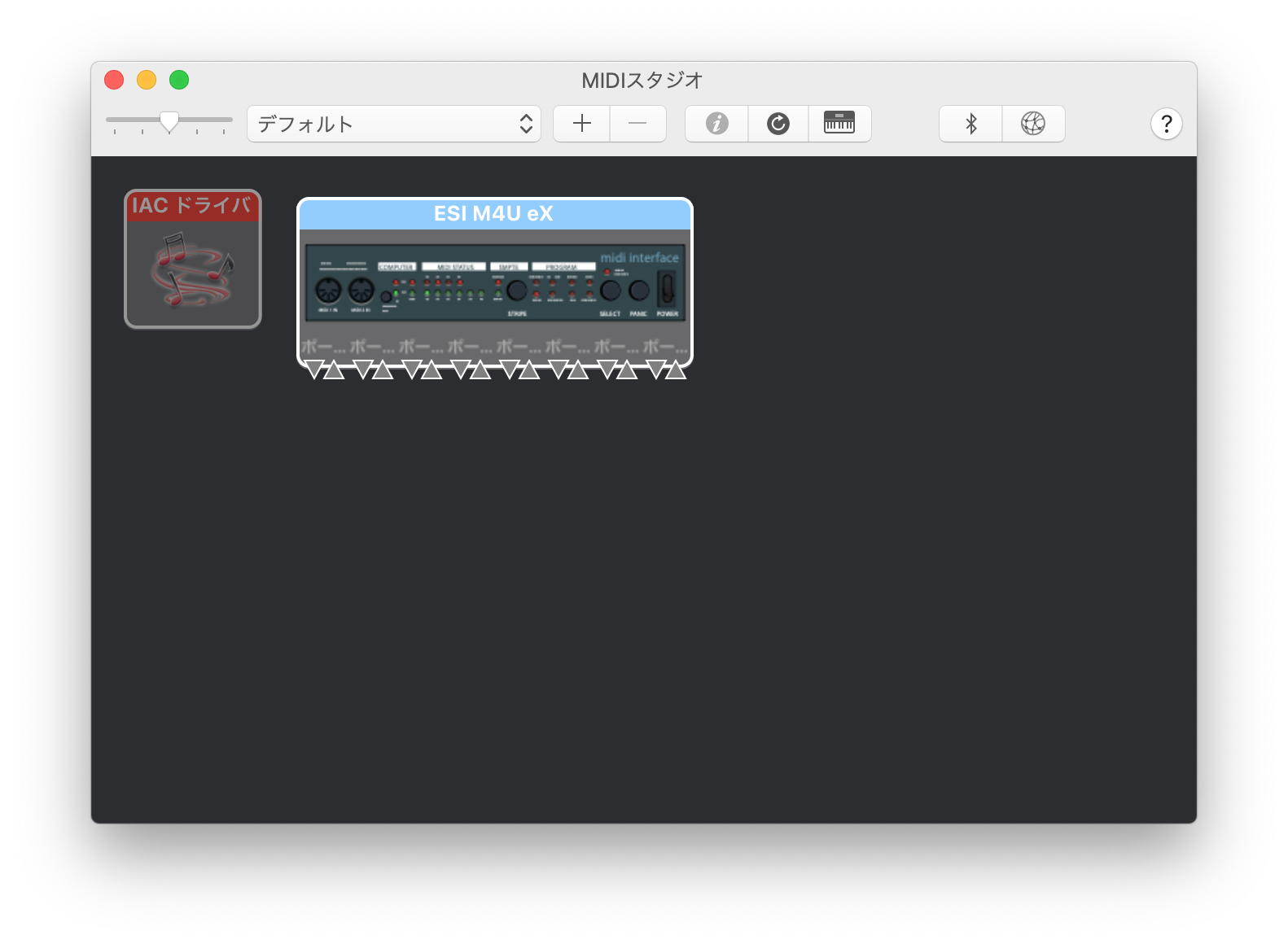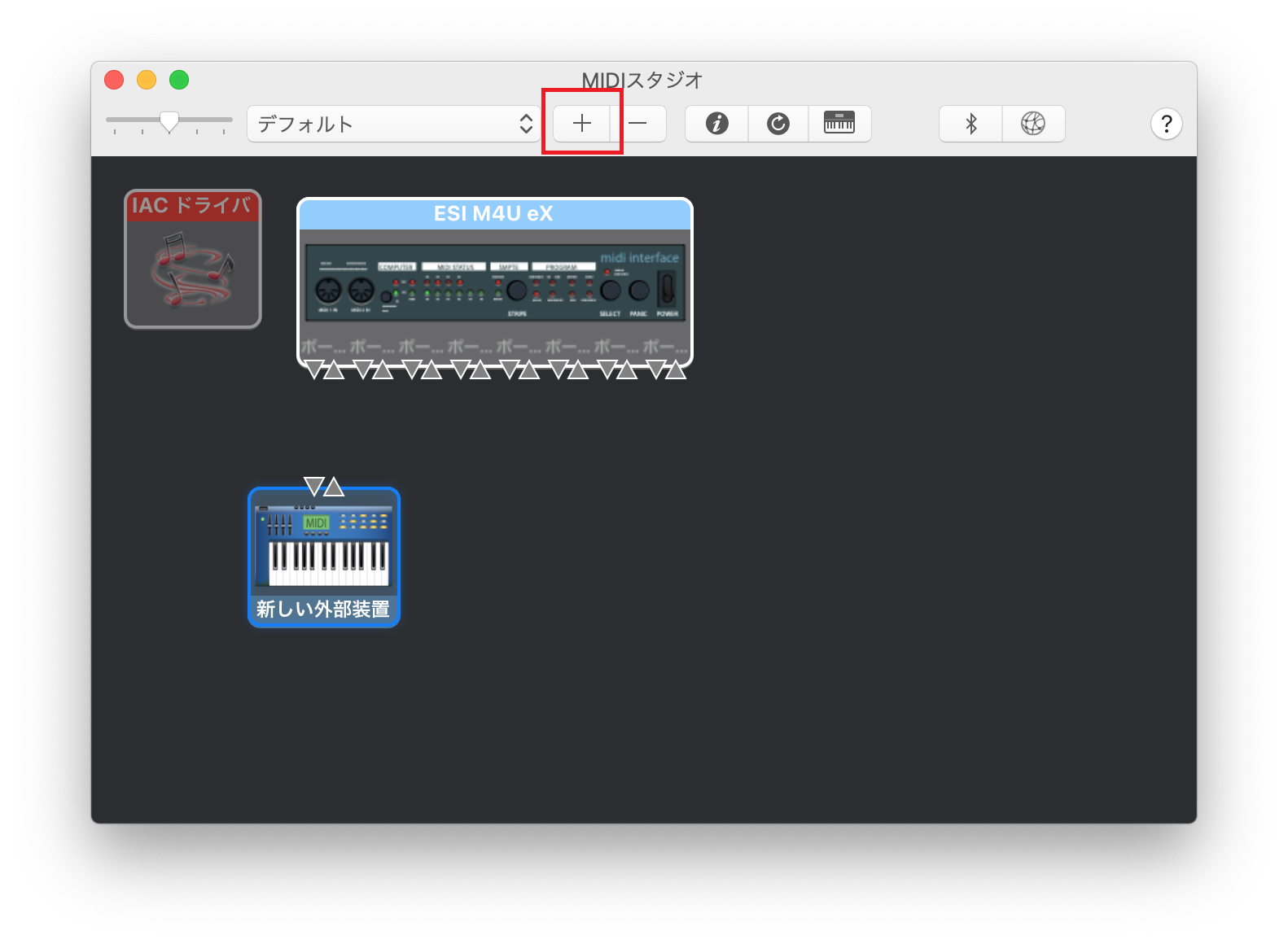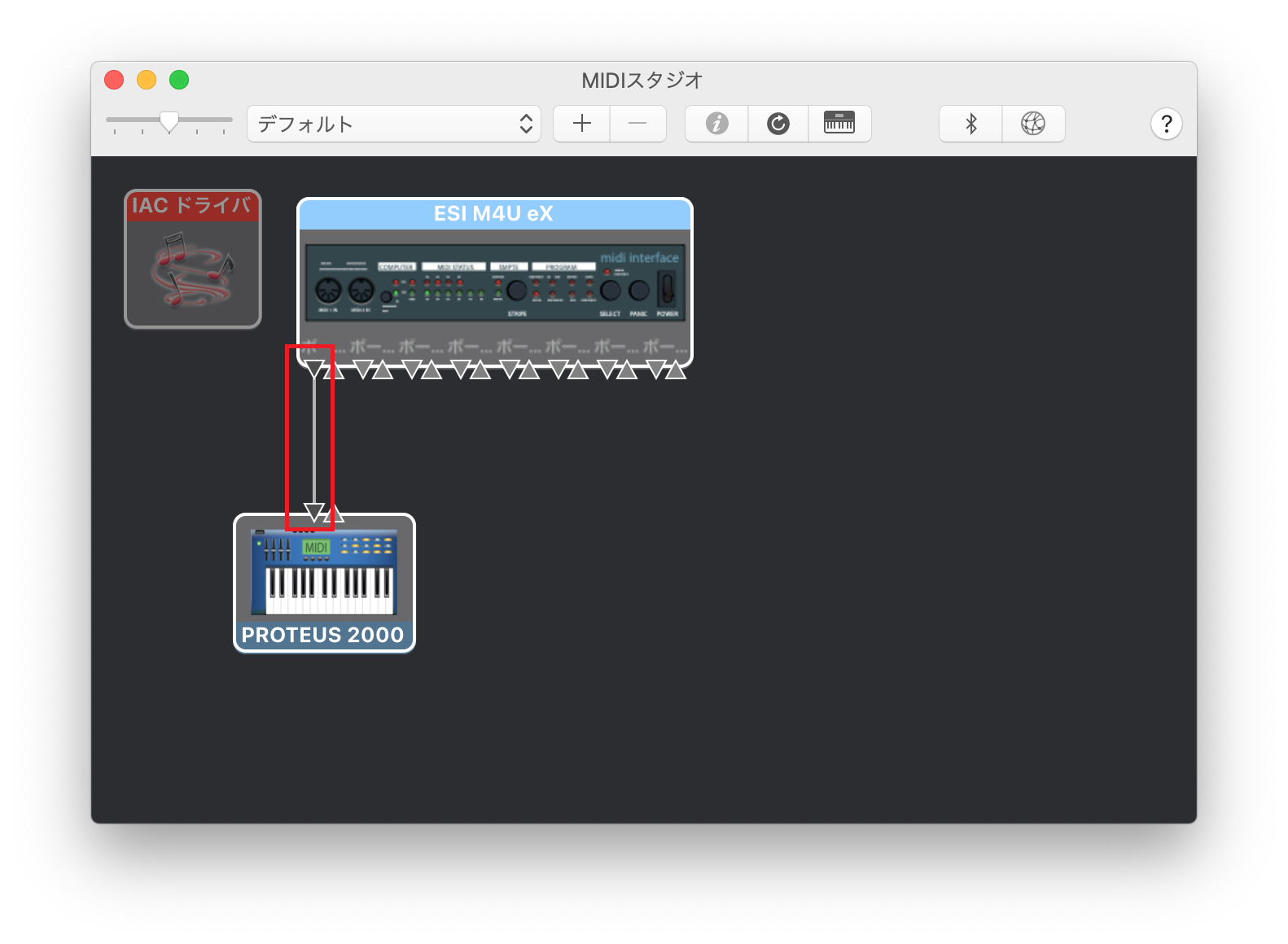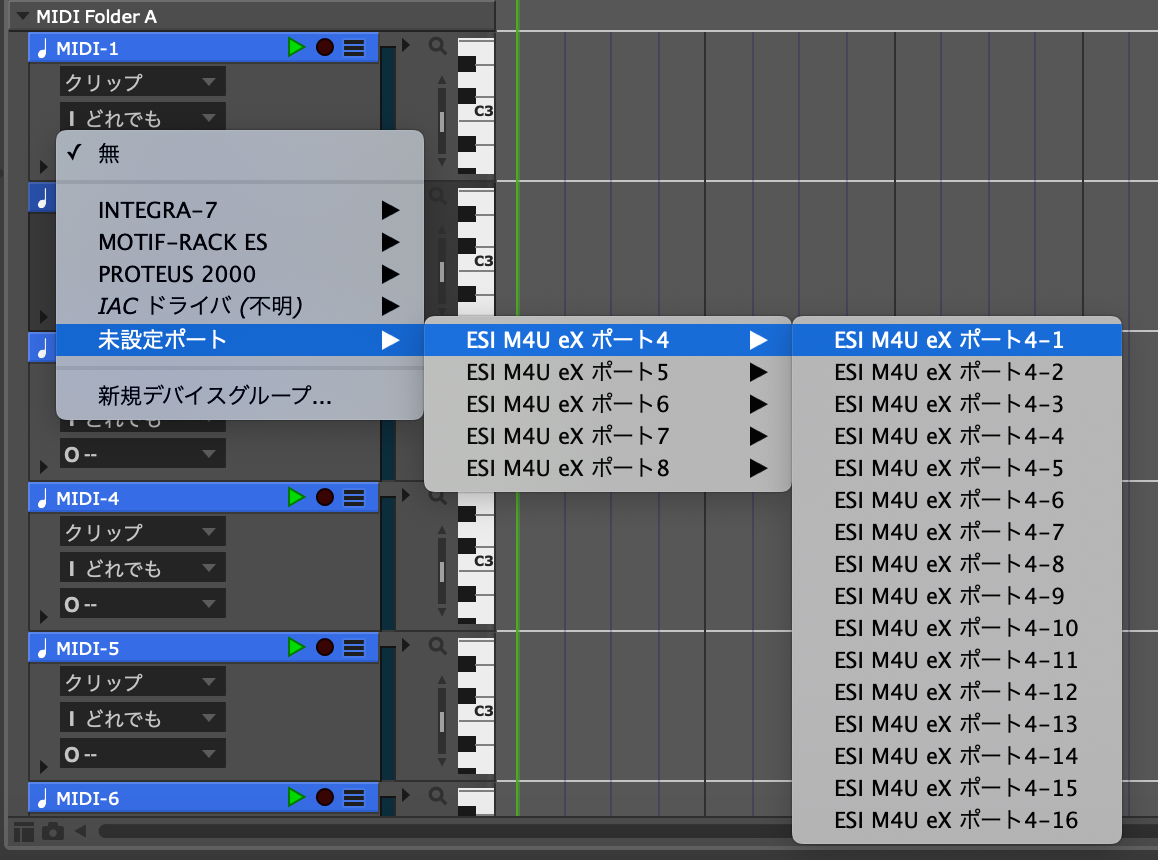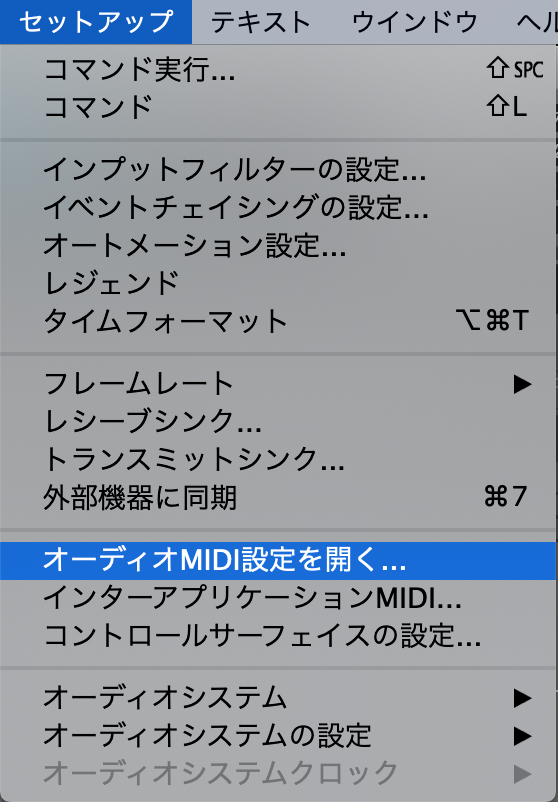今回からDAWベースの制作環境でM4U eX / M8U eXを使用する際に必要な設定のポイントをいくつかのDAWを例に解説していきたいと思います。
まずはMOTUのDigital Performerの場合の設定例を紹介しましょう。
Digital Performer 10における設定のポイント
ここではM4U eXを使用して説明していきましょう。基本的にM4U eX / M8U eXはドライバー不要ですので、使用しているMacにUSBケーブルで接続するだけでハードウェア的な準備は完了です。
接続が完了したらDigital Performer 10(バージョンは10.11)を起動します。シーケンスエディタ上でトラック上のMIDIアウトプットを割り当てようとすると、未設定ポートの中にM4U eXのポート1から8が認識されているのがわかります。
各ポートに何を接続したのかわかっている場合には、このまま使いたい機器のポートとMIDIチャンネルを選べば良いのですが、何をつないでいるのかを識別しやすくしたいにはMacOS純正のアプリケーションである「Audio MIDI設定」を使用して、設定を行うと良いでしょう。
この「Audio MIDI設定」は、正しくコンピュータに認識されているかなどを確認したい場合にも重宝します。
MacOS環境のセットアップに欠かせないAudio MIDI設定について
Audio MIDI設定は、Finderを開いてアプリケーション > ユーティリティ と進むとその中にありますので、ダブルクリックしてアプリケーションを立ち上げると、下図のような状態の画面が表示されます。
M4U eXのアイコンの下部には▽△で1ペアになったものが8個あるのがわかります。これが各ポートのMIDI INとMIDI OUTとなっており、どのようなMIDI機器がMIDIインターフェイス本体に接続されているのかを設定することで、どのような接続状態なのかを把握しやすくできるワケです。
手順は、まずウインドウ上部中央にある「+」ボタンをクリックすると「新しい外部装置」というアイコンが表示されます。
続いて作られた「新しい外部装置」をダブルクリックするとプロパティが開きますので、装置名を入力します。
ここでは実際に接続している音源モジュール名を入力していますが、使用機材や制作環境などによっては、自分で識別しやすい名称にしておくのも良いでしょう。ちなみに他の項目は未設定でもM4U eXを使用する上で支障ないようなので、今回は特に設定を行っていません。
装置名を設定したら、その装置とそれを接続しているM4U eXのポートを結線します。前述の▽△の部分をクリックしたままドラッグして接続します。
接続の際にはMIDI信号の流れが進む方向になるように各装置の三角形の頂点を合わせてつなげるのがポイントです。これを必要な数だけ繰り返して設定を行います。
設定後はDP上でどのように反映されるのか
ここでDigital Performerに戻ってシーケンスエディタ上で改めて設定を確認してみましょう。トラック上のMIDIアウトプットをクリックしてみると、設定を行ったポートが各音源モジュール名で選択できるようになり、未設定ポートの方では設定を行っていないM4U eXのポート4から8になります。
また、Digital Performerのメイン画面となるトラックウインドウ上では各MIDIトラックのアウトプットの部分をクリックすると同様に設定が行なえます。
尚、ここでは3台の音源モジュールを接続した場合の設定例のため、全てMIDIインターフェイスからの出力を音源モジュールの入力につないだだけですが、MIDIキーボードや鍵盤付きシンセサイザーを接続して、音源モジュールのコントロールやDAWにリアルタイムレコーディングを行ないたい場合などはそれらの出力からMIDIインターフェイスの入力についても設定が必要となります。
最後に補足ですが、Digital Performer起動中にAudio MIDI設定を起動したい場合には、DP上のセットアップメニューから呼び出すことができます。